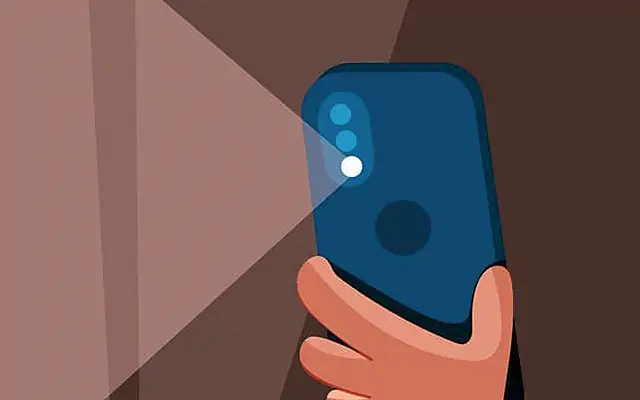Este artículo es una guía de configuración con capturas de pantalla para aquellos que buscan una forma de encender la linterna con un movimiento en Android.
Con el salto cuántico en la fotografía nocturna en los últimos años, los flashes LED han perdido parcialmente su propósito original. Pero sigue siendo imprescindible porque hay ocasiones en las que necesitas una linterna para esa navaja suiza que llamamos smartphone. La mayoría de los usuarios ahora pueden encender o apagar la linterna usando el menú de acceso rápido, pero algunos usuarios prefieren métodos más rápidos como atajos o gestos. Por ejemplo, en Android, agita para encender la linterna.
Parece que hay algunos atajos que cada OEM proporcionará. En los dispositivos Pixel más nuevos (y también en los iPhone), puede usar el gesto de retroceder y especificar un doble toque rápido para la linterna. Otros, como el Samsung, permiten un acceso rápido a la cámara tocando dos veces la tecla de encendido, pero también puedes usarla para encender rápidamente la linterna.
Nota: El uso del flash LED como linterna durante largos períodos de tiempo hará que el dispositivo se caliente y agote la batería.
A continuación, compartimos cómo encender la linterna agitando en Android. Sigue desplazándote para averiguarlo.
Encender la linterna al agitar el teléfono en Android
Los teléfonos inteligentes Motorola tienen gestos de movimiento incorporados que, cuando se activan, encienden la linterna cuando agitas el teléfono. Puedes encontrarlo en Ajustes > Sistema > Gestos. Sin embargo, este no es el caso con otros OEM que no han incorporado este atajo. Afortunadamente, existen aplicaciones de terceros que utilizan el sensor de giroscopio para determinar una acción de corte rápido y encender la linterna.
Como sugiere el nombre, debe instalar aplicaciones como Shake Flashlight o Shake Torch. Agite su teléfono para encender y apagar la linterna. Una vez que haya descargado y configurado la aplicación que desea (seleccione una sensibilidad la mayoría de las veces), agítela dos veces y la linterna se encenderá.
en la tienda de juegosPuedes descargar Shake Flashlight . Una alternativa viable es otra pequeña aplicación,Agitar Antorcha .
Cómo usar Shake Flashlight en Android
Te mostramos cómo encender la linterna agitando el teléfono cuando lo agitas.
- Descarga e instala Shake Flashlight desde la tienda .
- Abra la aplicación y deshabilite la optimización de la batería cuando se le solicite . Shake Flashlight requiere permiso de la cámara para poder acceder al flash LED.
- Toque el ícono de ajustes en la parte superior y seleccione Sensibilidad de agitación. El valor predeterminado es 5, pero puede establecer valores más altos o más bajos. Un valor alto (9 o 10) detecta hasta el más mínimo movimiento y enciende la linterna.
- Ahora agite su teléfono para encender la linterna y sacúdalo de nuevo para apagar la linterna .
La aplicación no funciona cuando la pantalla está apagada, pero debería funcionar en la pantalla de bloqueo (sin desbloquear el dispositivo). Además, algunos fabricantes de equipos originales utilizan una administración de RAM agresiva y es posible que deba bloquear la aplicación en el Administrador de tareas/Recientes para asegurarse de que la aplicación siempre funcione en segundo plano.
En las pruebas, ocultar las notificaciones (manteniendo presionada la notificación en la pantalla de notificaciones y desactivando todas las notificaciones de Shake Flashlight) funcionó bien incluso cuando la aplicación se cerró desde aplicaciones recientes. Pero si eso no funciona, puede verificar si la aplicación es ilimitada yendo a Configuración> Aplicaciones> Todas las aplicaciones> Flashlight Shake> Batería.
Todos estos pasos también se aplican a Shake Torch. Las aplicaciones son muy similares y proporcionan una funcionalidad exacta.
Arriba, vimos cómo encender la linterna agitando en Android. Esperamos que esta información le haya ayudado a resolver su problema.